non nasconderti VPN (VPN) non solo la tua posizione, ma anche crittografare la comunicazione Rende quasi impossibile per gli estranei tenere traccia di ciò che stai navigando. Protezione aggiuntiva, a seconda di dove si trova il server VPN, puoi accedere facilmente a siti Web con restrizioni geografiche. Esistono molti servizi VPN, sia gratuiti che a pagamento. Tuttavia, l'unico problema che ho sempre quando utilizzo questi servizi VPN di terze parti è che sono molto lenti. Ad esempio, ho una connessione decente a 20 Mbps a casa mia. Ma quando mi collego a un servizio VPN di terze parti, la velocità di connessione scende a qualsiasi valore da 1 a 5 Mbps.
Uno dei motivi è quello Servizi di rete privata virtuale (VPN). Ha quante più persone possibile su un server e tutti questi utenti devono condividere la larghezza di banda disponibile. Inoltre, quando utilizzi un servizio VPN di terze parti, non hai alcun controllo su come utilizzano i dati che raccolgono su di te.
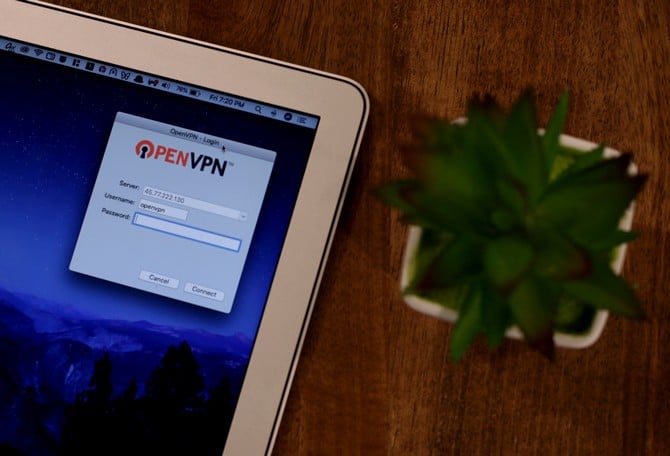
Per far fronte a tutto questo, puoi configurare il tuo server VPN nel cloud e connetterti ad esso. Tieni presente che la creazione del tuo server VPN non è gratuita. Come minimo, devi pagare $ 5 al mese per ogni server che ti offre una fornitura mensile di 1 TB.
Ora, voglio rendere la creazione di una VPN il più semplice possibile, anche un utente inesperto che non ha mai configurato o affrontato il cloud può sentirsi a suo agio. Per questo motivo utilizzo Vultr. Questo perché Vultr offre un'immagine OpenVPN preconfigurata che semplifica la configurazione del proprio servizio VPN. Segui i passaggi seguenti così com'è e dovresti avere il tuo server VPN in pochi minuti.
Come configurare il tuo server VPN
Per prima cosa, iscriviti Conto Vultr. Quindi, vai alla schermata principale e seleziona le opzioni "Server" nel pannello di sinistra. Quindi, fai clic sull'icona "+" nell'angolo in alto a destra.
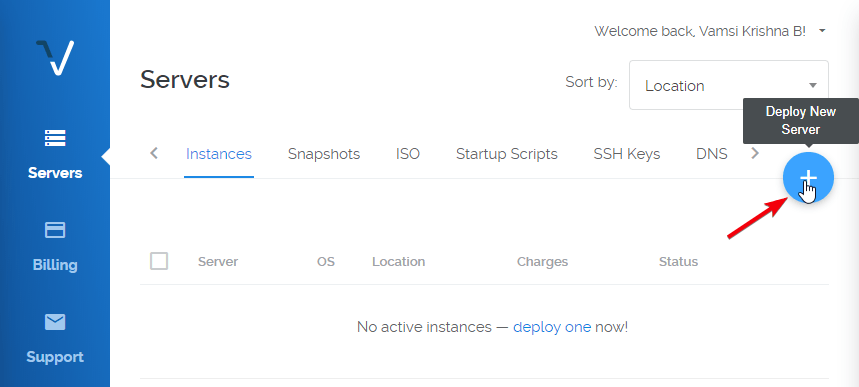
Verrai indirizzato alla schermata di configurazione del server. Per prima cosa, seleziona il paese in cui vuoi che sia il tuo server. Nel mio caso, dove voglio che l'indirizzo IP della VPN sia negli Stati Uniti, scelgo la località di New York.
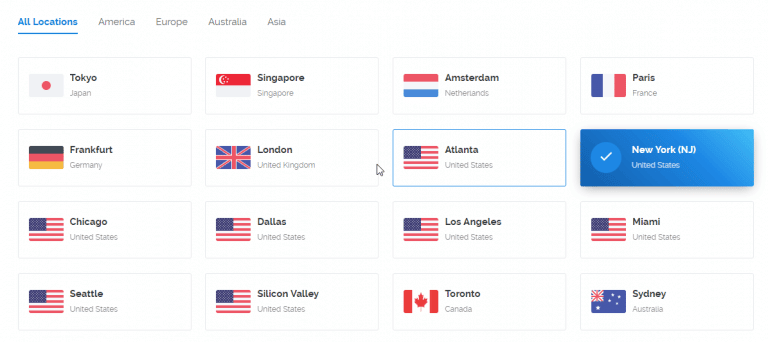
Vultr ha un'immagine preimpostata per creare il tuo server VPN. Il che significa semplicemente che non devi affrontare tutto lo sforzo di configurare manualmente il server, installare e configurare tutto il software relativo alla VPN. Quindi, vai alla scheda Applicazioni e seleziona l'opzione "OpenVPN".
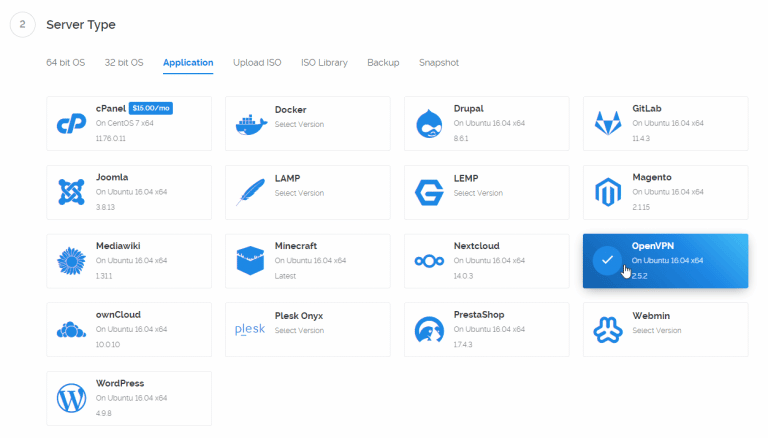
Il prossimo passo è scegliere la dimensione del server. Poiché il server da $ 5 offre 1 TB di larghezza di banda, è abbastanza. Quindi, seleziona il server $ 5. Se desideri più larghezza di banda, puoi selezionare anche altre dimensioni.
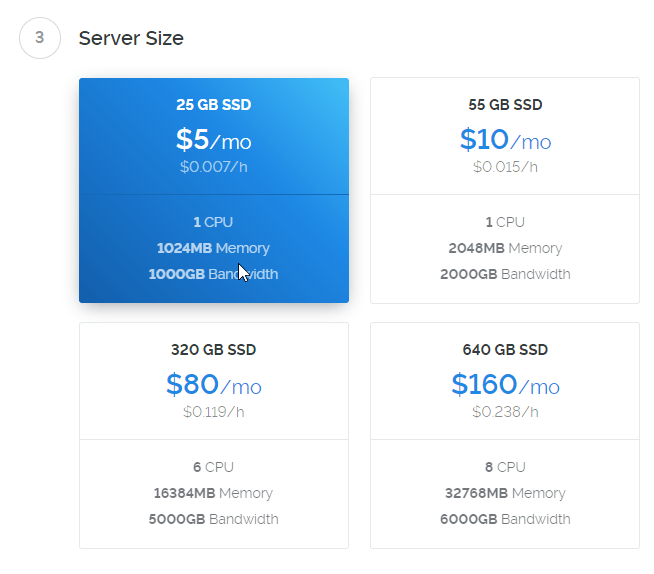
Puoi lasciare tutte le altre impostazioni così come sono. Nella parte inferiore della pagina, puoi nominare il tuo server. Denominalo come preferisci e fai clic sul pulsante "Pubblica ora".

Potrebbero essere necessari alcuni minuti per configurare il server. Poiché abbiamo selezionato un'immagine OpenVPN preconfigurata, il server viene configurato automaticamente in background.

Una volta che il server è stato installato e configurato correttamente, vedrai "In esecuzione" nella sezione Stato.

Poiché il server è preconfigurato per utilizzare OpenVPN, vengono generati per te un nome utente e una password di amministratore VPN. Fai clic sul nome del server e troverai l'indirizzo IP, il nome utente e la password di accesso della dashboard dell'amministratore di OpenVPN appena sotto i dettagli del server. Lo stesso nome utente e password vengono inviati al tuo indirizzo email.
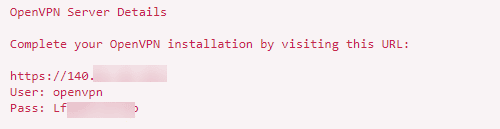
Copia l'indirizzo IP del server, incollalo nella barra degli indirizzi e premi il pulsante Invio. Il tuo browser potrebbe avvisare che il certificato SSL non è valido. Questo è del tutto normale. Fare clic sul collegamento "Avanzate".
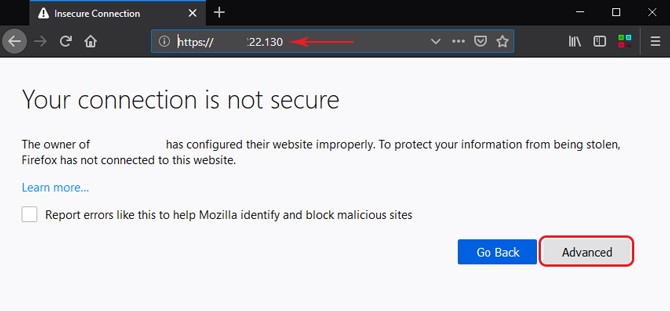
Ora vedrai la schermata di accesso dell'amministratore di OpenVPN. Copia il nome utente e la password dalla pagina dei dettagli del server Vultr, incollalo, seleziona "Accedi" dal menu a discesa e fai clic sul pulsante "Vai".
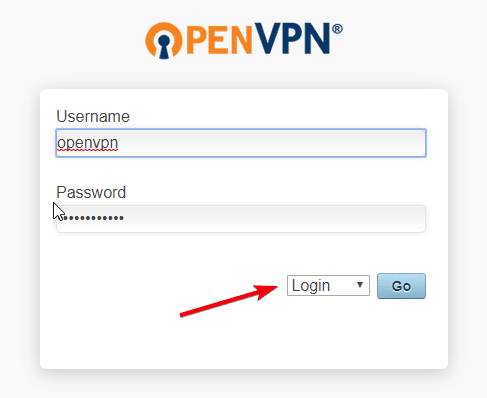
Finora, ho creato solo un server VPN. Devi connetterti a questo server per stabilire una connessione VPN. Per rendere le cose più facili. OpenVPN ti offre un semplice programma di installazione per Windows, macOS, Linux, Android e iOS. Questo programma di installazione ti consente di connetterti al tuo server VPN con un clic dal sistema di tua scelta. Basta fare clic sul collegamento e il programma di installazione verrà scaricato. Nel mio caso, sto scaricando un programma di installazione di Windows.
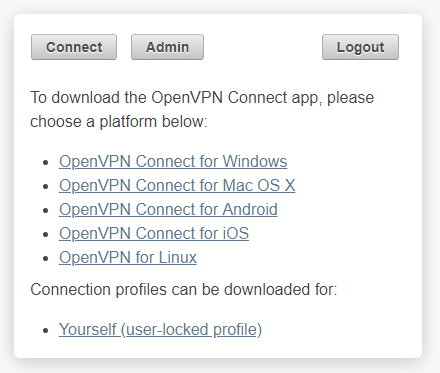
Dopo aver scaricato il programma, installalo come qualsiasi altro programma Windows. Una volta installato, vedrai che OpenVPN viene aggiunto alla barra delle applicazioni di Windows.

Fai clic destro sull'icona OpenVPN, espandi l'elenco degli indirizzi IP del tuo server e fai clic sul pulsante "Connetti".
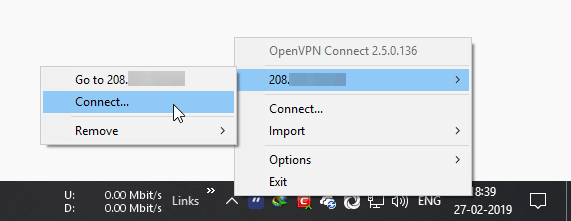
Ti verrà chiesto di inserire il nome utente e la password di OpenVPN. Digita le informazioni che hai in questi dettagli e fai clic sul pulsante "Contatta".
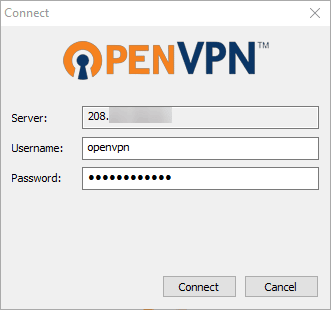
Poiché questa è la prima volta che ti connetti a un server VPN e hanno un certificato SSL dedicato, vedrai una finestra di avviso. Seleziona la casella di controllo "Non chiedere più" e fai clic sul pulsante "Sì".
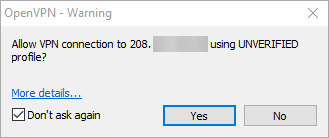
Questo è. Il programma si connetterà al tuo server e stabilirà una connessione VPN.
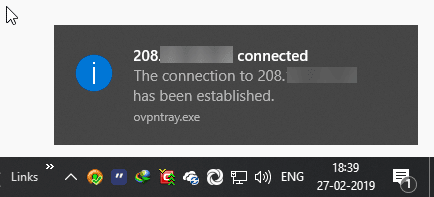
Se lo desideri, puoi cercare "qual è il mio indirizzo IP" in Google e mostrerà l'indirizzo IP del server invece del tuo vero indirizzo IP.
Quando desideri disconnetterti dal server VPN, fai clic con il pulsante destro del mouse sull'icona OpenVPN nella barra delle applicazioni e seleziona l'opzione "Disconnetti".
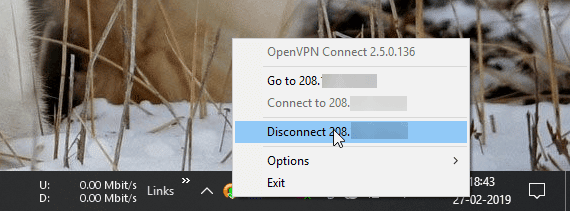
Apri pagina di amministrazione VPN
Ora, se lo desideri, puoi scoprire quanti utenti sono connessi al tuo server VPN. Per fare ciò, accedi al server VPN da un browser web e fai clic sul pulsante "Amministratore". Nella pagina di amministrazione, vai alla pagina Utenti esistenti e ti mostrerà tutti gli utenti/sistemi collegati. Questa pagina fornisce anche l'indirizzo IP reale dei sistemi collegati e quanti dati vengono utilizzati.
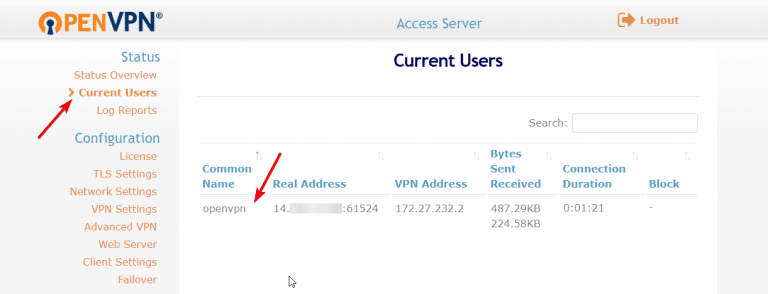
Se necessario, puoi anche creare più utenti tramite la pagina di amministrazione di OpenVPN. Per creare utenti, vai semplicemente alla pagina Autorizzazioni utente nella sezione Gestione utenti. Nel pannello di destra, digita il tuo nome utente nel campo vuoto e premi il pulsante Salva impostazioni. Se desideri concedere i diritti di amministratore a questo utente, seleziona la casella di controllo "Amministratore" prima di premere il pulsante "Salva impostazioni".
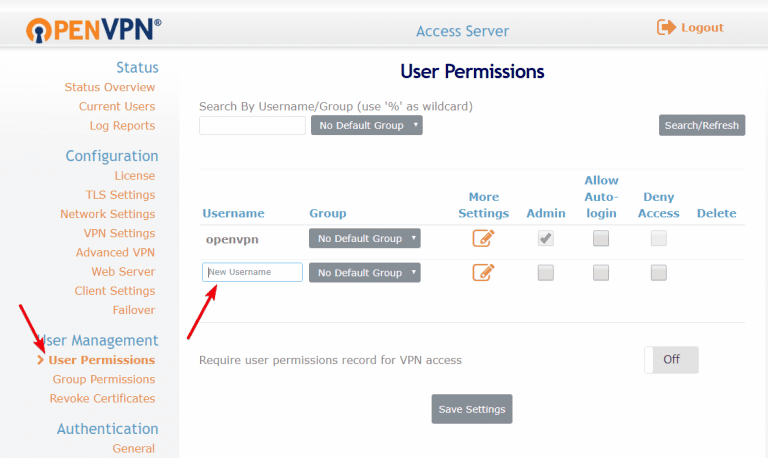
Parole di chiusura: configurare il proprio server VPN
Questo è tutto ciò che devi fare. È facile creare il tuo server VPN. Naturalmente, sfoglia le diverse pagine nella pagina di amministrazione OpenVPN Mettiti comodo. Durante la creazione della tua VPN, puoi sbloccare le restrizioni geografiche sulla maggior parte dei siti di video, ma sfortunatamente non ha funzionato per noi su siti come Hulu و Netflix. Se sei avventuroso, prova a giocherellare con impostazioni diverse. Dopotutto, se stai scherzando con qualcosa, puoi distruggere quel server e crearne uno nuovo da zero in pochi minuti seguendo i passaggi precedenti.







